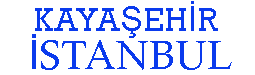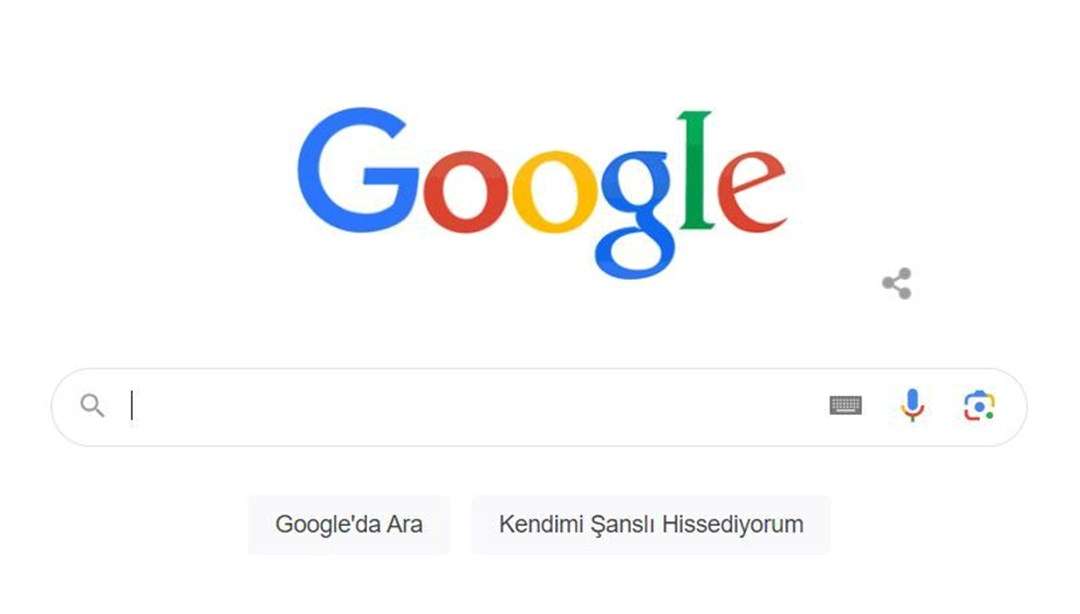Windows 10 Başlat menüsüne program eklemek isterseniz ne yapmanız gerekiyor? Her sabah bilgisayarınızı açar açmaz işinize başlamanız pek mümkün olmuyor, çünkü ilk kullandığınız programları çalıştırmakla uğraşıyorsunuz. Ancak ilk kullandığınız programların otomatik olarak açılmasını sağlayabilir, zamandan biraz tasarruf edebilirsiniz.
Windows 10’da programları başlangıca yerleştirmek için aşağıdaki adımları izlemeniz yeterli:
1. Masaüstü kısayolu oluşturun: Önce başlangıçta çalışmasını istediğiniz program için bir masaüstü kısayolu oluşturun. Bunun için Başlat menüsünü açabilir ve uygulamanın simgesini masaüstüne sürükleyebilirsiniz. Alternatif olarak, dosya Gezgini’nde programın bulunduğu klasöre gidip, programa sağ tıklayıp Gönder > Masaüstü (kısayol oluştur) yolunu da izleyebilirsiniz.
2. Çalıştır’ı açın: Bunun için Başlat menüsüne Çalıştır yazabilir veya Windows + R klavye kısayolunu kullanabilirsiniz. Çalıştır aracını açtıktan sonra shell:startup yazın ve Enter’a basın. Başlangıç klasörü, Dosya Gezgini’nde açılacak.
3. Kısayolu kopyalayın: Masaüstünde oluşturduğunuz kısayolu sürükleyerek Başlangıç klasörüne taşıyın veya kopyalayın. Bilgisayarınızı baştan başlattığınızda, bu klasöre eklediğiniz kısayollar başlangıçta çalıştırılacaklar.
Başlagınçta belirli bir web sitesinin açılmasını istiyorsanız, bu sayfanın bir kısayolunu oluşturabilir veya sayfayı web tarayıcınızın giriş sayfası olarak ayarlayabilirsiniz. Herhangi bir program başlangıçta çalıştırmaktan vazgeçerseniz, Başlangıç klasörünü açıp ilgili kısayolu silmeniz yeterli.